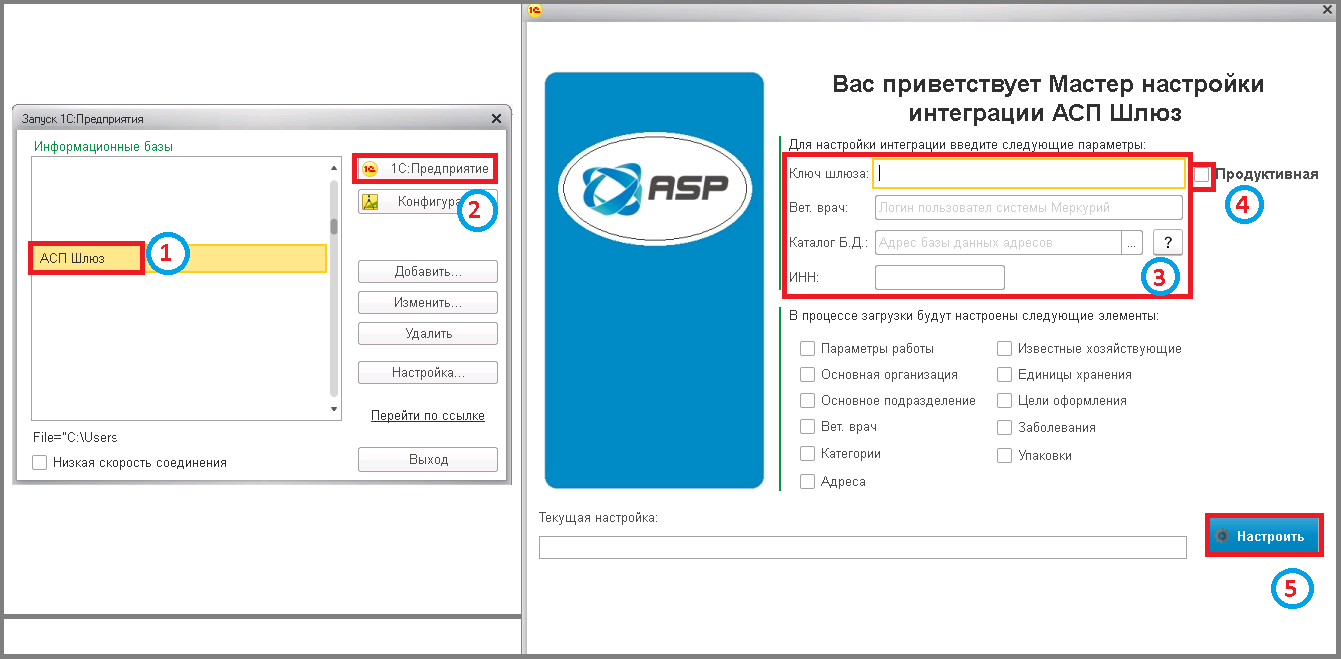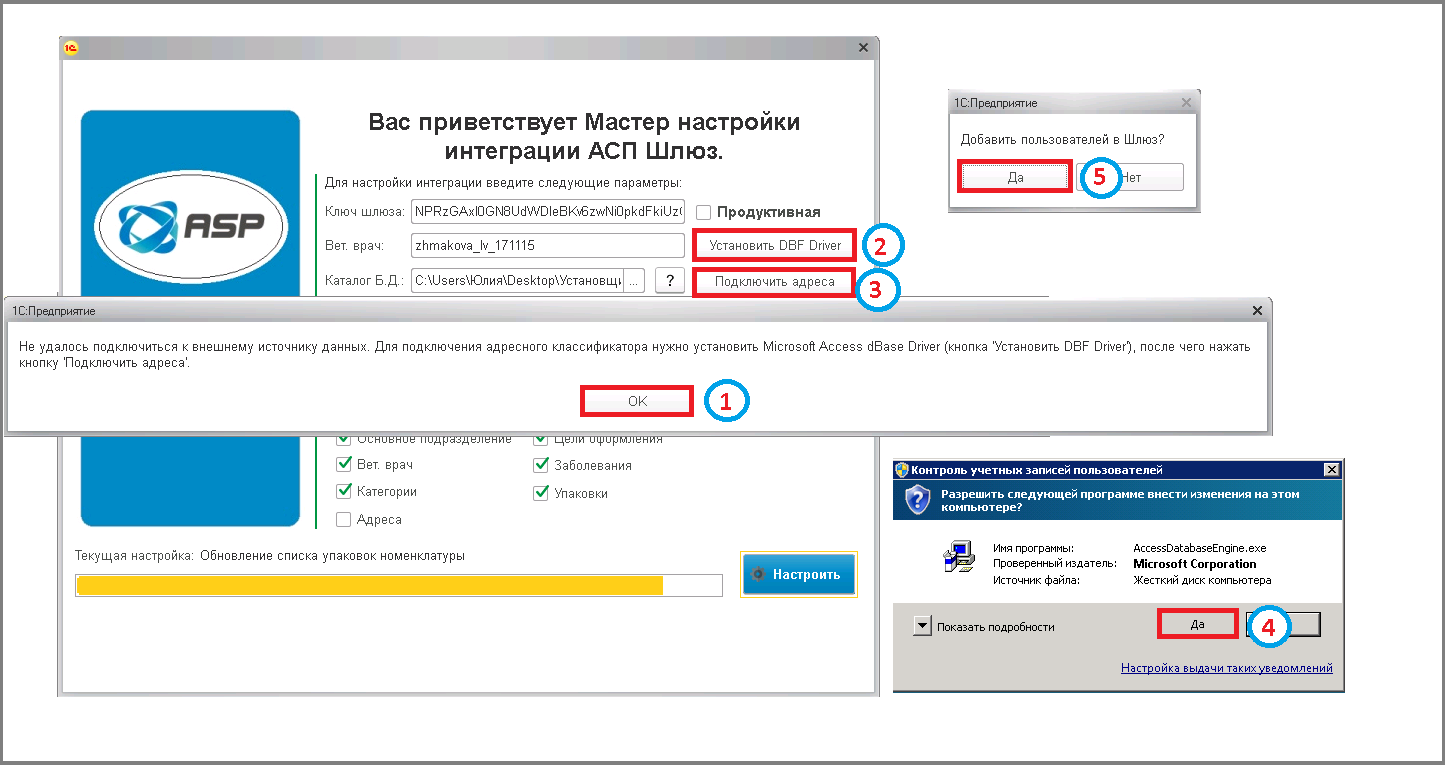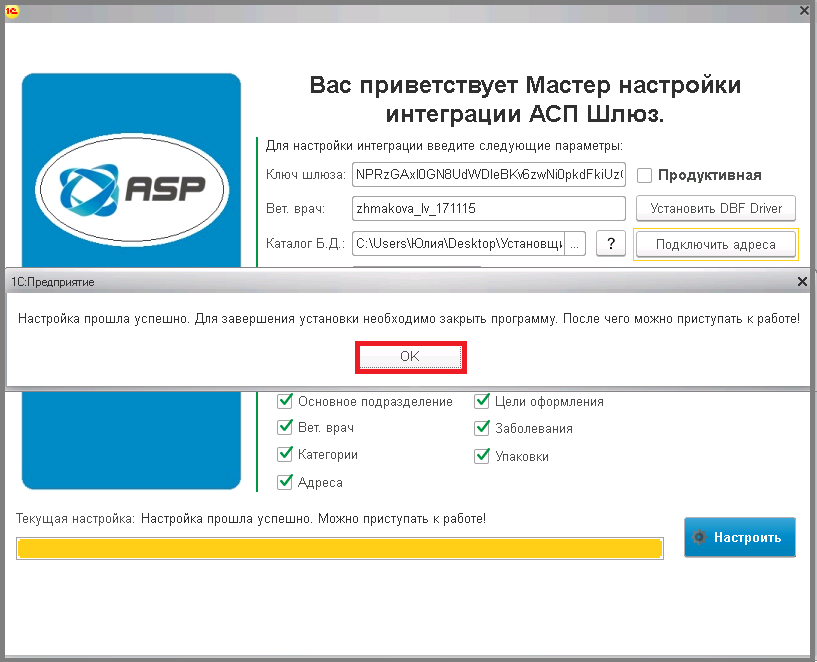3 установка асп шлюз: различия между версиями
Перейти к навигации
Перейти к поиску
Shihov (обсуждение | вклад) Нет описания правки |
Shihov (обсуждение | вклад) Нет описания правки |
||
| (не показаны 4 промежуточные версии этого же участника) | |||
| Строка 1: | Строка 1: | ||
====== Мастер установки и настройки интеграции АСП.Шлюз (для версии 1С 8.X) ====== | ====== Мастер установки и настройки интеграции АСП.Шлюз (для версии 1С 8.X) ====== | ||
# Выбрать созданную базу АСП.Шлюз, кликнув на нее. | |||
# Нажать кнопку '''"Предприятие"''' => Откроется окно Мастера настройки интеграции АСП.Шлюз. | |||
'"Предприятие" | # Заполните поля: | ||
* "Ключ шлюза" из электронного письма; | * "Ключ шлюза" из электронного письма; | ||
* "Вет врач", указав логин вет врача; | * "Вет врач", указав логин вет врача; | ||
* "Каталог Б.Д.", указав путь к каталогу, в котором будут храниться базы данных адресного классификатора Меркурий. Классификатор будет загружен в эту папку автоматически в процессе загрузки (Только в случае типа адресов DBF, в остальных случаях этот пункт можно настроить позднее); | * "Каталог Б.Д.", указав путь к каталогу, в котором будут храниться базы данных адресного классификатора Меркурий. Классификатор будет загружен в эту папку автоматически в процессе загрузки (Только в случае типа адресов DBF, в остальных случаях этот пункт можно настроить позднее); | ||
* "ИНН" Вашей организации. | * "ИНН" Вашей организации. | ||
# Если необходимо настроить интеграцию на продуктивной среде (на настоящей действующей) поставить галочку в поле '''"Продуктивная"'''. Для тестовой среды - галочку не нужно ставить. | |||
'"Продуктивная" | # Нажать кнопку '''"Настроить"'''. | ||
'"Настроить" | |||
[[File:6_установка_шлюз.png]] | [[File:6_установка_шлюз.png]] | ||
# Если у Вашего компьютера 64 разрядная операционная система, то может возникнуть сообщение о необходимости установки драйвера, нажать кнопку '''"ОК"'''. | |||
'"ОК" | # Нажать кнопку '''"Установить DBF Driver"''' => Появится сообщение: "Разрешить следующей программе внести изменения на этом компьютере?". | ||
# Кликнуть кнопку '''"Да"'''. | |||
# Нажать кнопку "Подключить адреса" => Появится сообщение: "Добавить пользователь в шлюз?". | |||
'"Установить DBF Driver" | # Кликнуть кнопку '''"Да"''' и воспользоваться инструкцией: [[5_асп.шлюз:1_интеграция:2_создание_пользователей_установка_ролей_доступа|Создание пользователей в 1С и добавление ролей доступа в рамках интеграции]]. | ||
'"Да" | |||
'"Да" | |||
[[File:7_установка_шлюз.png]] | [[File:7_установка_шлюз.png]] | ||
| Строка 39: | Строка 25: | ||
[[File:8_установка_шлюз.png]] | [[File:8_установка_шлюз.png]] | ||
[[Category:0 мастер автоматической установки и настройки]] | [[Category:0 мастер автоматической установки и настройки]] | ||
<vote type=1 /> | |||
Текущая версия от 10:48, 28 марта 2025
Мастер установки и настройки интеграции АСП.Шлюз (для версии 1С 8.X)
- Выбрать созданную базу АСП.Шлюз, кликнув на нее.
- Нажать кнопку "Предприятие" => Откроется окно Мастера настройки интеграции АСП.Шлюз.
- Заполните поля:
- "Ключ шлюза" из электронного письма;
- "Вет врач", указав логин вет врача;
- "Каталог Б.Д.", указав путь к каталогу, в котором будут храниться базы данных адресного классификатора Меркурий. Классификатор будет загружен в эту папку автоматически в процессе загрузки (Только в случае типа адресов DBF, в остальных случаях этот пункт можно настроить позднее);
- "ИНН" Вашей организации.
- Если необходимо настроить интеграцию на продуктивной среде (на настоящей действующей) поставить галочку в поле "Продуктивная". Для тестовой среды - галочку не нужно ставить.
- Нажать кнопку "Настроить".
- Если у Вашего компьютера 64 разрядная операционная система, то может возникнуть сообщение о необходимости установки драйвера, нажать кнопку "ОК".
- Нажать кнопку "Установить DBF Driver" => Появится сообщение: "Разрешить следующей программе внести изменения на этом компьютере?".
- Кликнуть кнопку "Да".
- Нажать кнопку "Подключить адреса" => Появится сообщение: "Добавить пользователь в шлюз?".
- Кликнуть кнопку "Да" и воспользоваться инструкцией: Создание пользователей в 1С и добавление ролей доступа в рамках интеграции.
Появится сообщение об успешном завершении настройки.